嗨,各位木友们好呀,我是小木。
PPT这款软件让人着迷的地方就在于,哪怕你只会某个功能,或是手头上只有一种素材,只要你愿意钻研,你也一样能把PPT玩出花来~
比如,只用一个简简单单的「曲形」素材,你就能做出下面这些效果:




 <<左右滑动查看图片>>
<<左右滑动查看图片>>
又比如,用好「虚化」功能,你可以做出下面这些效果:


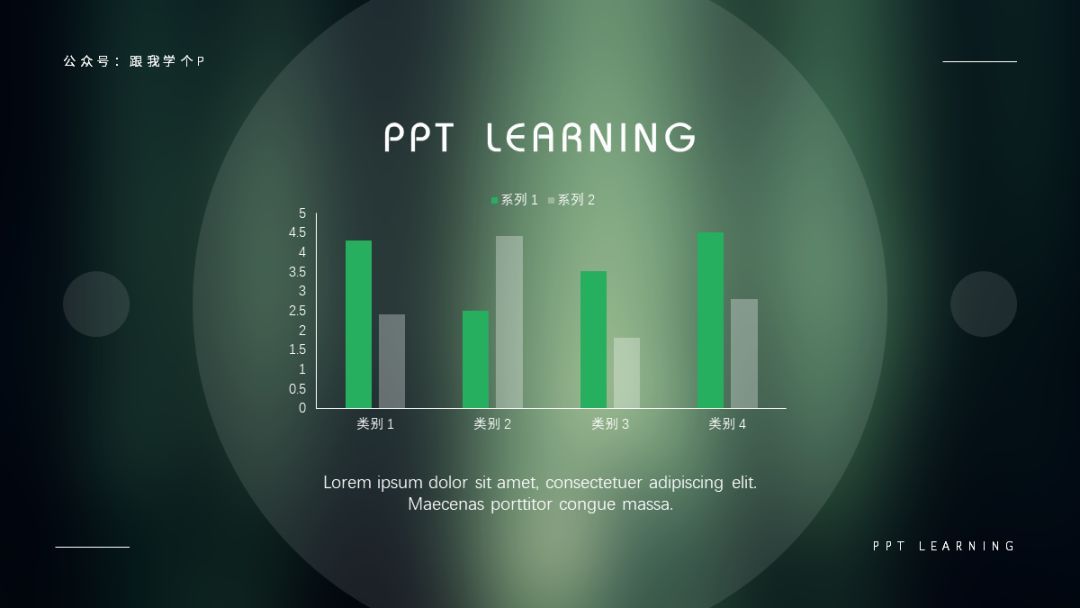

 <<左右滑动查看图片>>
<<左右滑动查看图片>>
今天,我就再给大家介绍一种超级好用的素材,它就是床说中的「边框」!
在PPT中你可以用这类「边框」素材来干两件事:排版,以及美化PPT。
这类素材到底有多好用,往下看!
▎排版:归纳组织元素
PPT排版里有个原则,叫做:亲密原则。
意思就是说,我们在排版时,应该要让相关的元素在位置上尽量靠近,反之则应该相互远离。
举个例子。
下面是一页未经修改的PPT,你可以看到各个元素都非常散乱无序,分不清谁是谁的小弟:

按照亲密原则进行归纳以后,两个地盘之间的界限就会稍微清晰一点:

如果能再加上两个边框,将地盘完全圈起来,这样即使老板是瞎子,他也能一眼看出这页PPT的内容结构:

其实,在PPT中凡是涉及到模块的排版,你都可以用同样的排版思路来梳理出清晰的内容结构:


看到这里,是不是发现了「边框」在“归纳组织元素”方面的神奇作用?
先别急着拍大腿,除了在排版方面有神奇作用以外,「边框」在营造PPT风格方面也有奇效!
▎美化:营造PPT风格
一个PPT的风格,其实是由素材的风格决定的。
比如,如果你要做一个科技风格的PPT,那么你可以加上一些有科技风特色的素材,这样PPT的科技感会更强烈:

▼

同理,如果你要做一个中国风的PPT,你也可以往PPT里加一些具有中国风特色的素材:

▼

那么现在问题来了:
是不是以后我们每做一种风格,就要麻烦地去思考到底哪些素材适合用来衬托这种风格?
答案是:有条件的话可以这么做,但也有简单点的方法,那就是用好「边框」素材!
我举几个常见的例子好了~
1)科技风边框
比如,下面是两页科技风的PPT:


给这两页PPT加个有科技感的「边框」,你会发现页面不仅变得更工整,科技的风格也更突出了:


2)中国风边框
同样的,下面是两页中国风的PPT:


▲图自木友圈优秀成员@开坦克的舒克
这是加了「边框」以后的效果,你可以看到华丽感更强烈了一些:


▲图自木友圈优秀成员@开坦克的舒克
3)卡通风边框
最后再拿幼儿园、小学等场所常用的卡通风PPT举例:


这是加了卡通风边框后的效果,比起单调的原稿,页面丰富了很多,趣味性也强了很多:
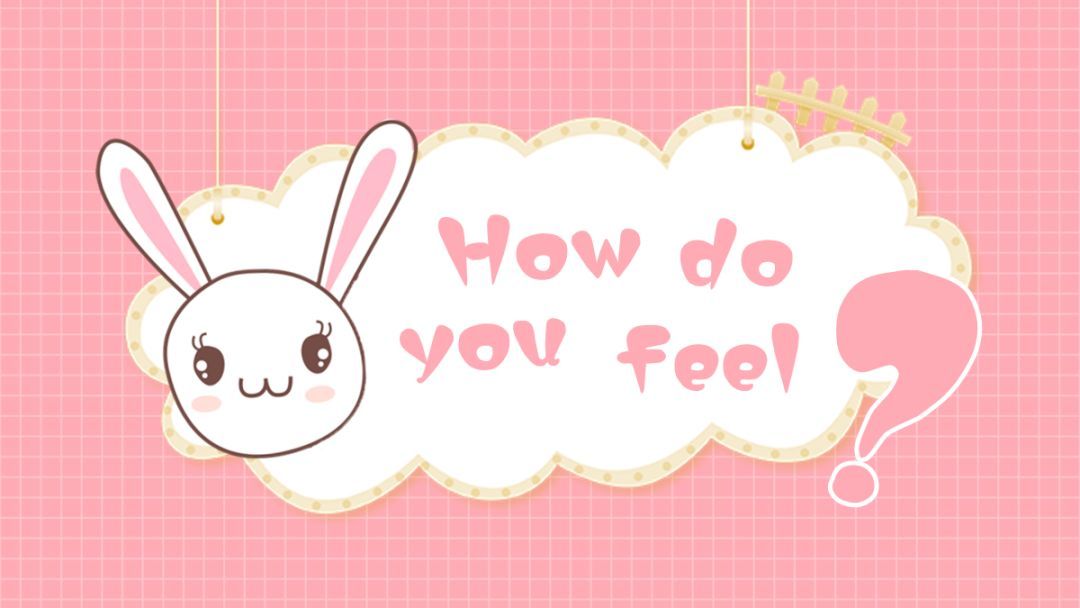
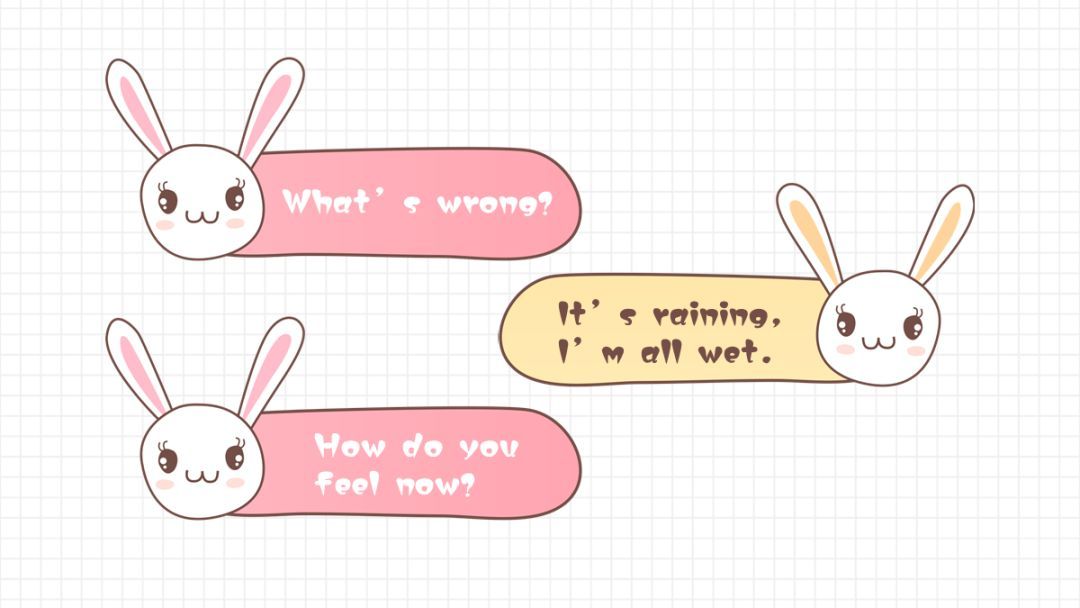
除了以上风格以外,方框其实还有很多种形式,这里我就不一一列举了。
那么现在问题又来了,这些方框是怎么做的?
答案是:不用自己做!直接去一些素材网站搜索关键词就能下载了。
比如,去“觅元素”网搜索“卡通边框”,你就能看到:

直接下载就能用到PPT里,简直6到不行有木有!
好了,「边框」可以有哪些装哔形式,以及「边框」该去哪找我都教给你了,接下来就看你的了~
最后咱们来总结一下以上内容:
在PPT中,「边框」素材可以用来干两件事,一是排版归纳内容,二是美化PPT。
最后再给大家留一个小彩蛋:在传统印象中,「边框」都是用来“包裹”东西的。
比如下面这个网页,就是将内容装在了多个方框里:
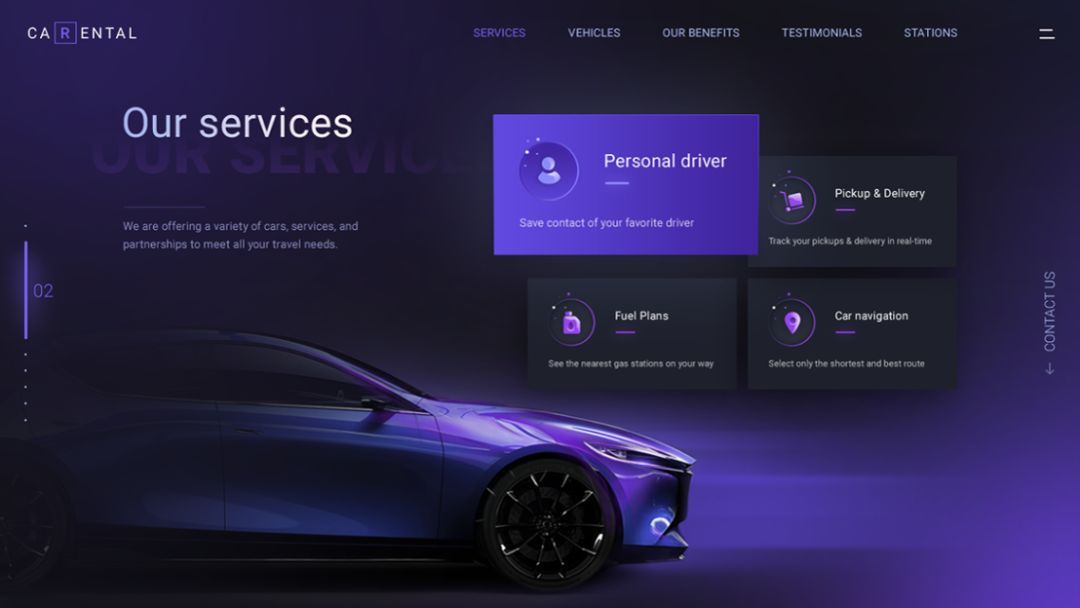
但如果情况合适的话,其实你可以让「边框」里的元素超出「边框」,这样你就能实现下面这种创意效果(建议点击图片放大观看):
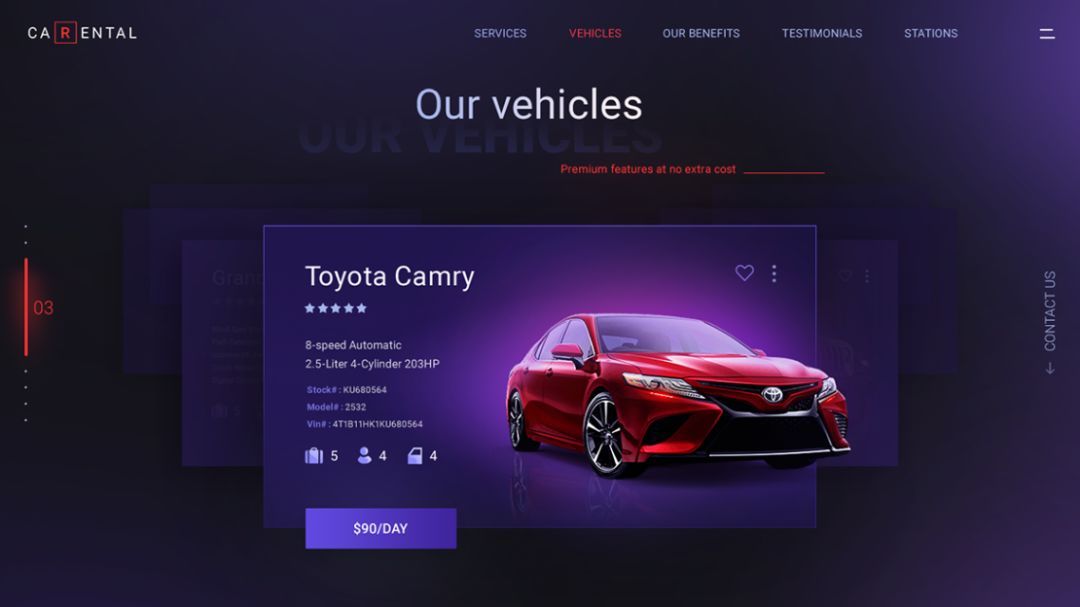
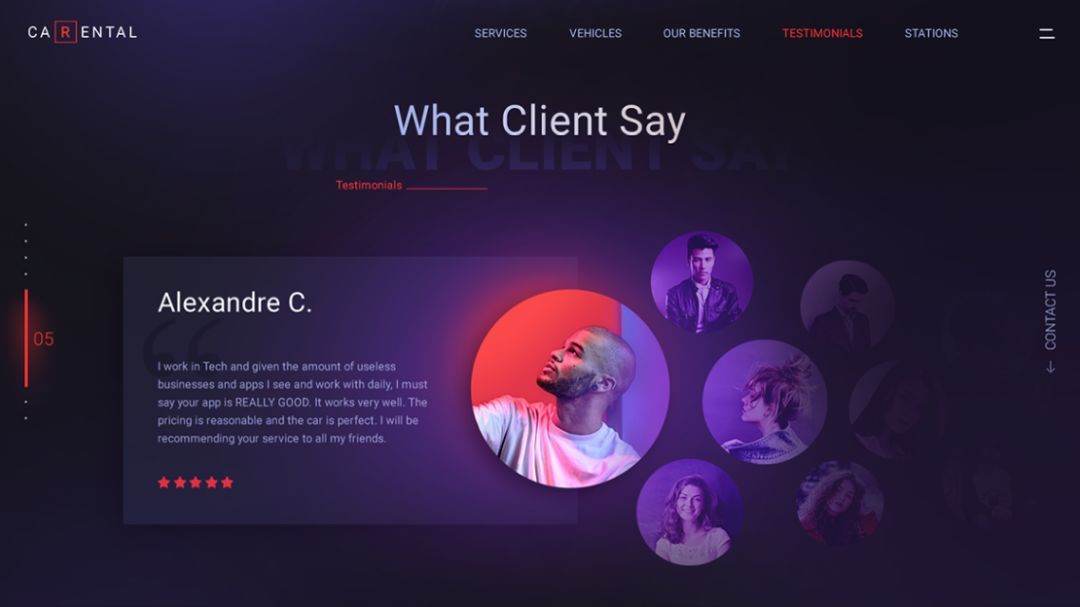
你知道「边框」还有其他好玩的玩法?欢迎到评论区让大伙儿开开眼界!
这期就到这里,咱们下期再贱~







